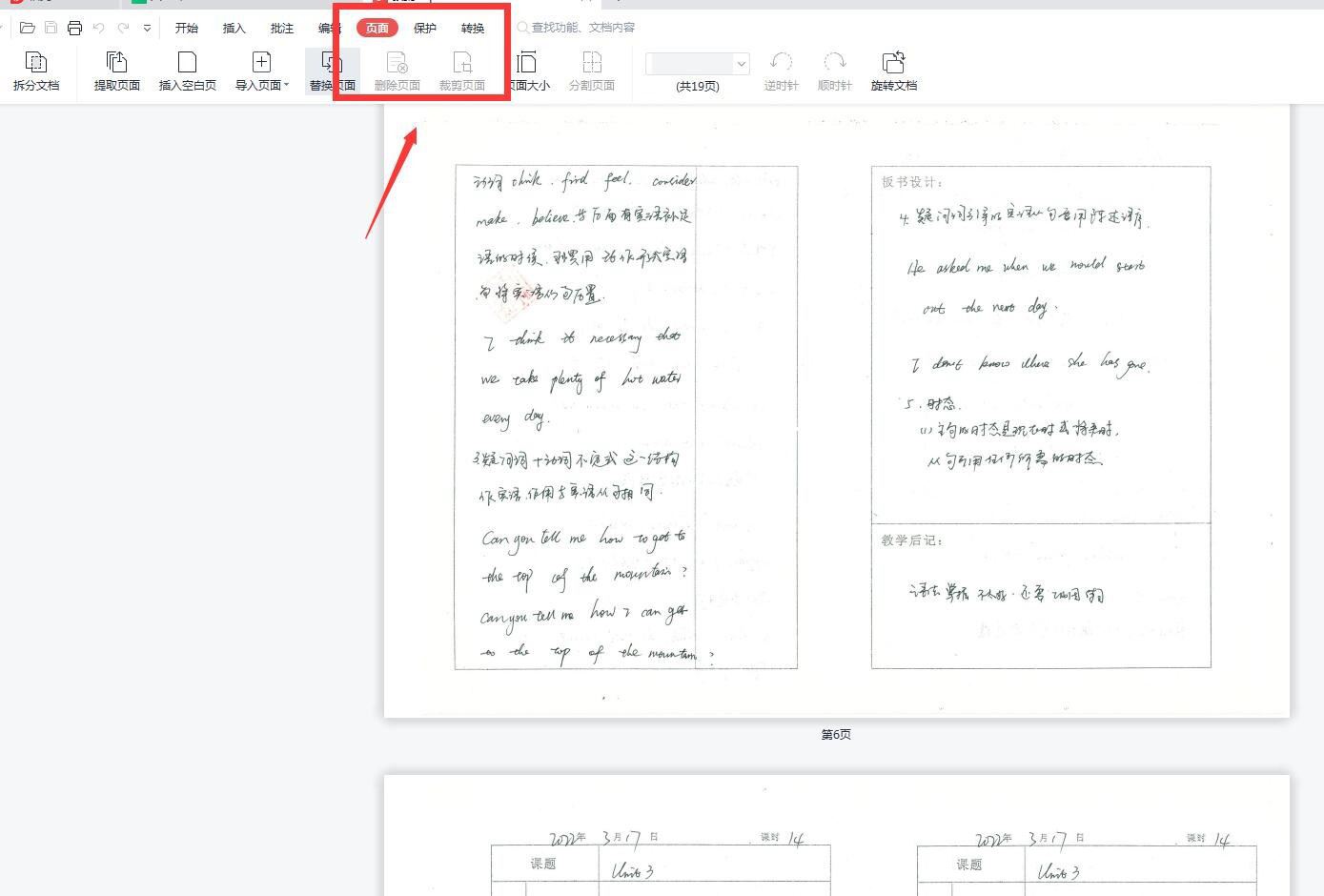WPS文档如何进行文字的批量全文替换教学分享。我们在编辑文档的时候,有时候需要将一些主体名称进行替换。但是文章中有很多地方都有出现这个名称,那么如何去快速的进行批量的替换呢?一起来看看替换的方法吧。
操作步骤:
打开WPS文字,输入一篇文章,而这里我们可以看见红色加粗的“静”字就是我们所打的错误的文字。
WPS文字怎么将内容快速转换成为二维码操作步骤分享
WPS文字怎么将内容快速转换成为二维码操作步骤分享。在制作WPS文件的时候,我们可以将一些内容生成二维码的效果,这样其他用户只需要扫描二维码,就可以看到你的内容了,分享起来也更方便。如何去进行二维码的制作生成,来看看操作的方法吧。

这时候,点击左上方“WPS文字”旁边的倒三角小箭头(注意不要直接点击“WPS文字”,否则将会无法修改),这时候就会出现一个下拉菜单。

选中其中的“编辑”,会出现另外一个菜单,这时候再选中“替换”。
这时候会出现一个编辑器,在第一栏中输入你要替换的文字,如“静”,在第二栏中输入正确的汉字,如“经”,然后点击右下方的“全部替换”。
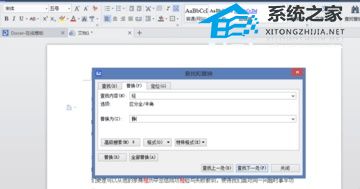
替换后关闭编辑器,这时候文档显示出来的文字就是正确的文字啦。
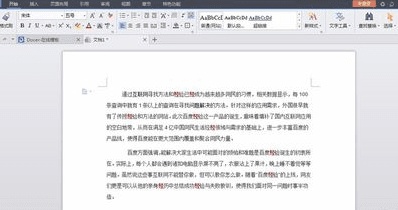
WPS文字制作四叶草的操作方法教学
WPS文字制作四叶草的操作方法教学。在WPS文字的图形库中,有许多的基础图形,但是一些常见的图案里面也不一定会有,比如四叶草这个图形。那么没有的图像我们如何自己去进行制作呢?接下来我们看看具体的操作方法吧。